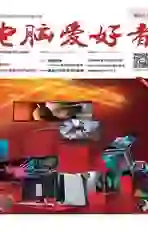用组策略管理Edge主页按钮配置
2020-05-04童乐安
电脑爱好者 2020年3期
童乐安
首先,按下Win+R组合键启动“运行”对话框,在其中输入GPEDIT.MSC命令并回車执行,启动本地组策略编辑器。然后,依次定位到路径“本地计算机策略→用户配置→管理模板→Windows组件→Microsoft Edge”(图2)。接下来,在Microsoft Edge分支下,找到并双击“配置主页按钮”选项,即可对主页按钮所涉及的各项功能进行锁定、选择、解锁等配置。主页按钮加载默认的起始页面、新选项卡页面或在主页按钮地址策略中定义的地址。通过定义新的策略,可实现主页按钮的用户个性化配置管理(图3)。
1锁定不同形式的主页按钮
○单击主页按钮只加载起始页面
在配置主页按钮列表中选择“显示主页按钮&设置为起始页面”选项,即可实现单击主页按钮后只加载起始页面。
○点击主页按钮加载指定的页面
如果希望在点击主页按钮后,开启设定的一个具体页面,则需要选择配置主页按钮列表下的“显示主页按钮&设置具体的页面”选项。具体页面可从Edge设置页面添加。
○点击主页按钮开启新的页面
选择“显示主页按钮&设置为新标签页面”选项策略,则可以在点击主页按钮后开启一个新的标签页面。

2阻止更改Edge主页界面
在默认的状态下,“配置主页按钮”策略处于禁用或未配置状态,此时,单击主页按钮将会加载浏览器默认的起始页面。启用该策略后,主页按钮将根据用户选择的模式被锁定,用户对Microsoft Edge主页界面的设置将会被阻止(图4)。
解锁主页按钮的方法:在同一个分支下启用“解锁主页按钮”策略,可以实现对主页按钮界面更改限制的解除。